Kaip pridėti nuorodą į „Facebook“ istoriją „iPhone“ – „TechCult“.
Įvairios / / August 22, 2023
Ar norite parodyti savo draugams įdomų straipsnį ar reklamuoti svetainę? Tada pridėkite nuorodą į savo „Facebook“ istoriją, kad sustiprintumėte jos poveikį! Šiame straipsnyje sužinokite, kaip tai padaryti „iPhone“, kad galėtumėte lengvai susisiekti su kitais.
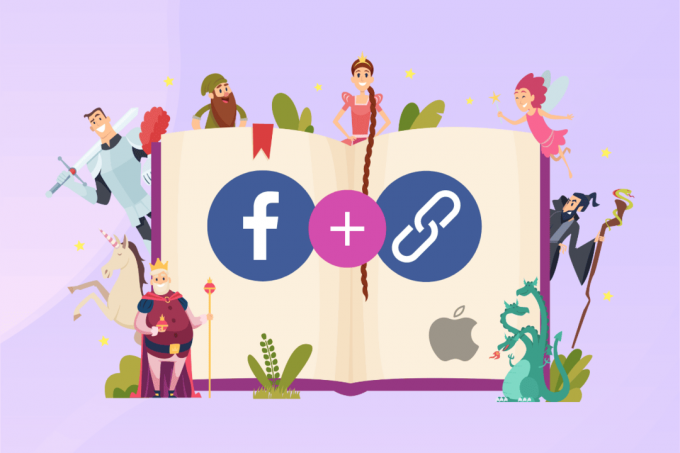
Turinys
Kaip pridėti nuorodą į „Facebook“ istoriją „iPhone“.
Nesvarbu, ar džiaugiatės bendrindami „YouTube“ vaizdo įrašą, tinklalapį, kuris jums atrodo svarbus, ar peticiją dėl jums rūpimo tikslo, žinoti, kaip pridėti nuorodas į „Facebook“ istorijas, yra tikrai naudinga. Tai užtikrina, kad iš savo įrašų gautumėte geriausius rezultatus. Tai galite padaryti įvairiais būdais. Toliau pateikiame išsamius metodus ir veiksmus, kurie padės jums tai padaryti. Taigi, skaitykite toliau!
Ar galite pridėti nuorodą į „Facebook“ istoriją „iPhone“?
Taip, galite pridėti nuorodą į savo „Facebook“ istoriją savo „iPhone“.
1 būdas: naudokite iš anksto sukurtą nuorodą
Jei norite pridėti nuorodą į FB istoriją „iPhone“, galite naudoti nuorodą. Atlikite šiuos veiksmus, kad sužinotumėte, kaip:
1. Atidarykite a jūsų pasirinkta naršyklė savo iPhone.
2. Nukopijuokite URL https://m.facebook.com/sharer.php? u = jūsų nuoroda čia ir įklijuokite jį į savo naršyklę. Pakeiskite tavo nuoroda čia su URL, kurį norėjote bendrinti.
3. Dabar panaikinkite pasirinkimą Maitinti ir pasirinkite Tavo istorija.

4. Toliau bakstelėkite Įrašas.
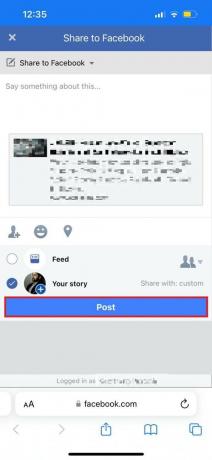
Dabar galite paskelbti bet kurią nuorodą, kurią norite bendrinti kaip savo istoriją.
2 būdas: naudokite „YouTube“.
Taip pat galite naudoti „YouTube“ norėdami tiesiogiai pridėti nuorodą į „Facebook“ istoriją „iPhone“.
1. Paleisti „Chrome“ naršyklė.
2. Ieškoti YouTubeir bakstelėkite trys taškai ekrano apačioje.
3. Tada bakstelėkite Prašyti darbalaukio svetainės.
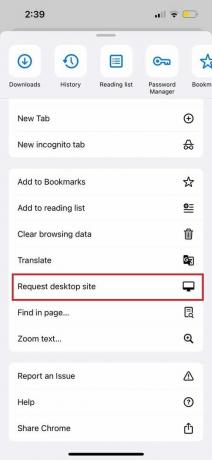
4. Pasirinkite vaizdo įrašą norite bendrinti kaip nuorodą ir bakstelėkite Dalintis.
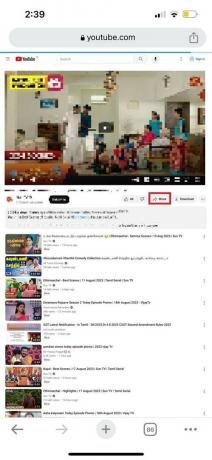
5. Tada pasirinkite Facebook piktograma.

6. Atšaukti pasirinkimą Maitinti ir pasirinkite Tavo istorija.
7. Paspausti Įrašas.
Atlikdami šiuos veiksmus, savo iPhone lengvai pridėsite nuorodą į FB istoriją.
Taip pat skaitykite:Kaip pridėti nuorodą „TikTok Bio“.
3 būdas: naudokite WhatsApp
Taip pat galite pridėti nuorodą į savo „Facebook“ istoriją „iPhone“ naudodami „WhatsApp“, atlikdami toliau nurodytus veiksmus.
1. Paleisti WhatsApp savo iPhone ir bakstelėkite Būsenos piktograma apatiniame kairiajame kampe.
2. Tada bakstelėkite Pieštuko piktograma.
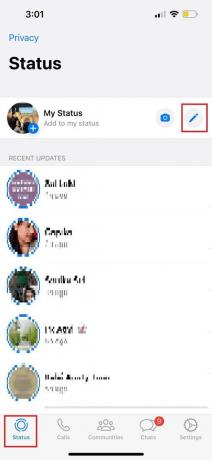
3. Tada bakstelėkite, kad įrašytumėte ir pasirinkite Įklijuoti.
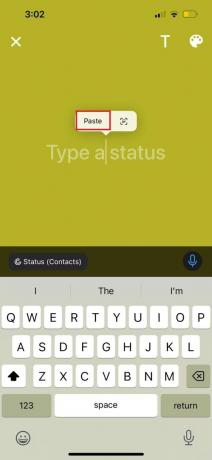
4. Bakstelėkite Siuntimo piktograma Dalintis.
5. Tada bakstelėkite trys taškai ir pasirinkite Bendrinti Facebook.
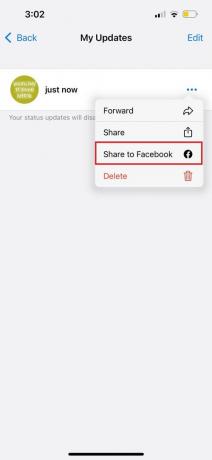
6. Norėdami patvirtinti procesą, bakstelėkite Bendrinkite dabar.
Taip pat skaitykite:Kaip pridėti nuorodą „Snapchat“.
4 būdas: naudokite Instagram
Kitas būdas pridėti nuorodą į „Facebook“ istoriją „iPhone“ yra bendrinti ją „Instagram“. Norėdami tai padaryti, jums reikia tik „Instagram“ paskyros. Atlikite toliau nurodytus veiksmus, kad sužinotumėte, kaip tai padaryti.
1. Paleisti Instagramas savo iPhone ir bakstelėkite Pliuso piktograma profilio paveikslėlyje.

2. Nufotografuokite arba pasirinkite nuotrauką ir bakstelėkite Lipduko piktograma viršuje.
3. Dabar bakstelėkite LINK.
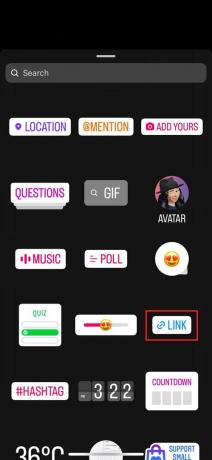
4. URL srityje bakstelėkite Įklijuoti norėdami įvesti savo nuorodą.
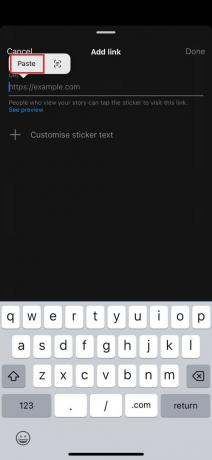
5. Tada bakstelėkite padaryta.
6. Galiausiai sureguliuokite nuorodą bet kurioje ekrano vietoje ir bakstelėkite Tavo istorija.
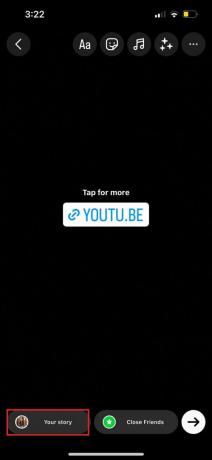
Atlikdami šiuos veiksmus galėsite pridėti nuorodą į savo FB istoriją.
Tai veda prie mūsų vadovo pabaigos kaip pridėti nuorodą į „Facebook“ istoriją „iPhone“.. Nedvejodami pateikite savo užklausas ir pasiūlymus žemiau esančiame komentarų skyriuje. Ačiū, kad skaitėte!
Henris yra patyręs technologijų rašytojas, kurio aistra sudėtingas technologijų temas padaryti prieinamas kasdieniams skaitytojams. Daugiau nei dešimtmetį patirties technologijų pramonėje Henry tapo patikimu informacijos šaltiniu savo skaitytojams.


